Los tutoriales más comprensibles sobre cómo recortar vídeos AVI al instante
Buscando formas efectivas de recortar AVI archivos? Entonces debes estar agradecido ya que estás en el artículo correcto. Bueno, ver videos es entretenido y satisfactorio. Sin embargo, hay ocasiones en las que es posible que te molestes si hay algunas partes no deseadas del vídeo que no deseas ver. Si ese es el caso, recortar el vídeo AVI es la mejor solución. Lea esta publicación para conocer los métodos más efectivos para recortar sus archivos AVI en su computadora. Le proporcionaremos formas en línea y fuera de línea, para que sea más conveniente para usted. Entonces, para obtener más conocimientos sobre la discusión, debe comenzar a leer todo este contenido.
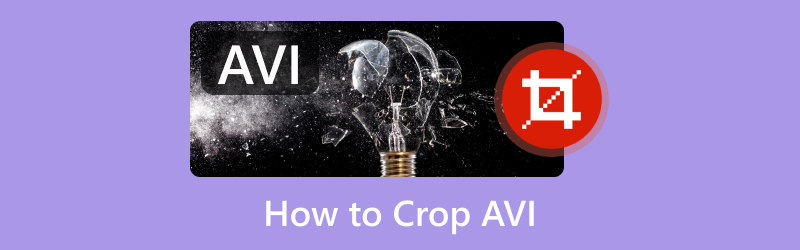
- LISTA DE GUÍAS
- Parte 1. Introducción al archivo AVI
- Parte 2. Las mejores herramientas de recorte de AVI
- Parte 3. Cómo recortar archivos de vídeo AVI
- Parte 4. Preguntas frecuentes sobre cómo recortar AVI
Parte 1. Introducción al archivo AVI
AVI es uno de los formatos de video populares que puede encontrar en su computadora y otros dispositivos. Significa Audio Video Interleave. El formato de vídeo fue diseñado y creado por Microsoft en 1992. El formato de archivo contiene varios códecs de compresión de vídeo. Algunos de ellos son XviD y DivX, que son compatibles con algunas de las principales plataformas. Incluye Windows Media Player, ALL Player, VLC y más. AVI también está habilitada para la compresión sin pérdidas. Con eso, se convirtió en un formato ideal para editar aplicaciones y almacenar vídeos en formato sin formato. Por lo tanto, en términos de almacenamiento de películas y otros medios, AVI se encuentra entre los formatos que puede utilizar.
Parte 2. Las mejores herramientas de recorte de AVI
Convertidor de vídeo ArkThinker definitivo
Si desea recortar videos AVI usando una herramienta simple que ofrece un proceso de recorte sencillo, use Convertidor de vídeo ArkThinker definitivo. Recortar un vídeo AVI se vuelve sencillo cuando se utiliza este programa descargable. Su interfaz es fácil de entender y las funciones funcionan bien. El proceso de recorte también es excepcional ya que puede finalizar el procedimiento de recorte en sólo un segundo. Aparte de eso, el software puede ofrecer varias opciones entre las que puedes elegir, incluidas Libremente, 16:9, 4:3, etc. Con esto, puedes recortar el vídeo automáticamente. Otra opción es que puedes recortar el video AVI manualmente controlando el marco ajustable. Entonces, si quieres la mejor herramienta de recorte, puedes confiar en este programa. Otra cosa, ArkThinker Video Converter Ultimate puede ofrecer funciones diferentes a las que imagina. Además de recortar, puede convertir y editar archivos de video y audio, editar, crear collages de videos, hacer videos musicales y más. También puedes descargar el programa en tu Windows y Mac. Puedes ver el tutorial a continuación para recortar AVI.
Descargar Convertidor de vídeo ArkThinker definitivo en tu Windows o Mac. Luego, instálelo y ejecútelo en su computadora. También puede presionar el botón Descarga gratuita que se encuentra debajo para acceder fácilmente.
Una vez que aparezca la interfaz, vaya a la sección Caja de herramientas y elija la opción Recortador de vídeo función.
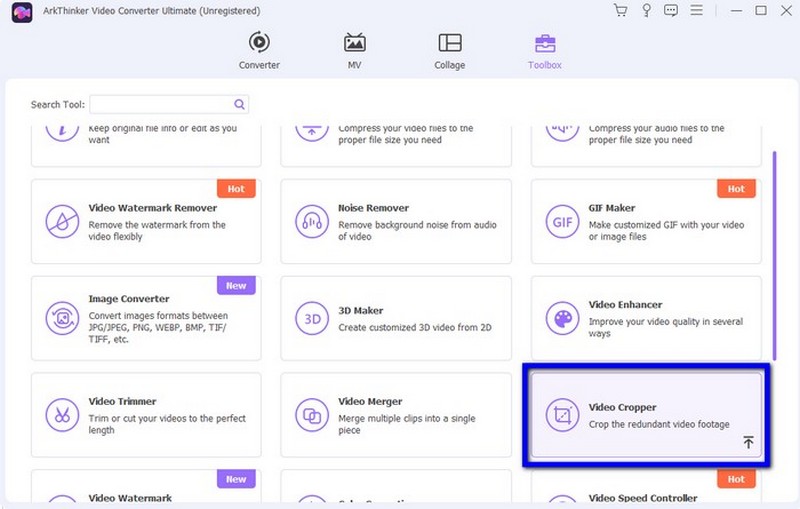
Para agregar el video AVI desde su computadora, haga clic en el botón Más.
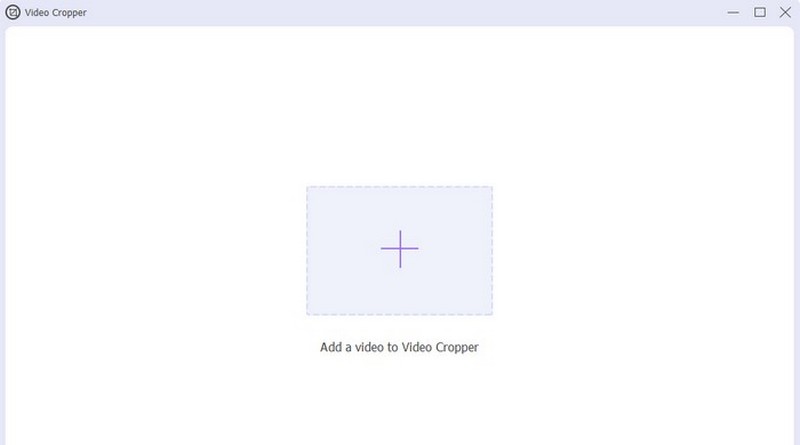
Con la ayuda del marco ajustable del vídeo, puedes comenzar el proceso de recorte. Utilice el cursor para ajustar el vídeo según sus necesidades.
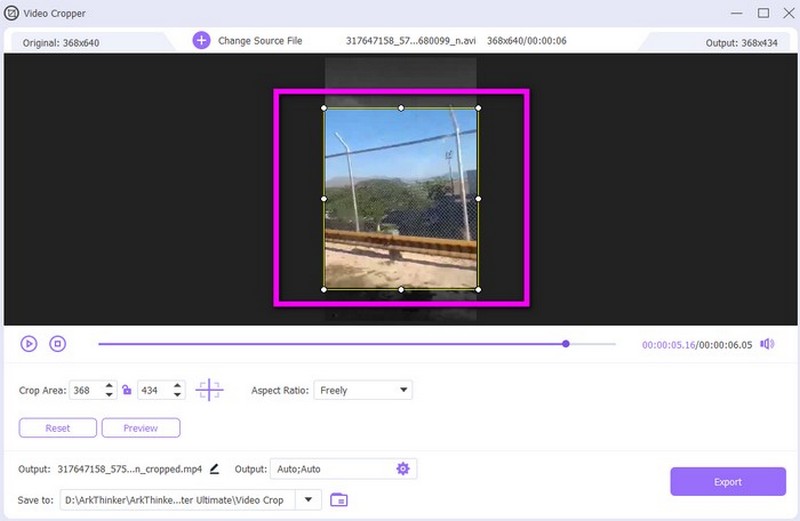
Para el proceso final, haga clic en la opción Exportar para guardar el archivo AVI recortado. Puede abrir el archivo y comprobar su resultado final.
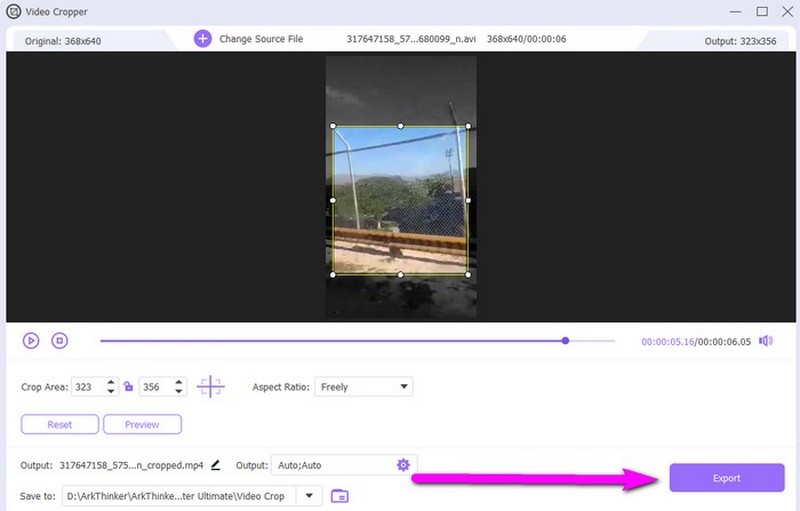
Recortador de vídeo ArkThinker en línea
Si está buscando una herramienta de recorte en línea, utilice Recortador de vídeo ArkThinker. Con la ayuda de este recortador de vídeo en línea, será fácil recortar tu vídeo AVI. Además, durante el proceso de recorte, te darás cuenta de lo sencillo que es el proceso. Esto se debe a que la herramienta en línea le proporciona el método más sencillo. Además de eso, la herramienta tiene dos opciones de recorte. La primera es que te permite recortar el archivo AVI manualmente. Puede usar el cursor para mover el marco ajustable y recortar el video según sus necesidades. Además, hay varias relaciones de aspecto que puedes elegir. Estas proporciones son útiles si desea recortar el vídeo automáticamente. De esta manera, no importa si eres un usuario talentoso o un principiante, podrás utilizar la herramienta. Además, el ArkThinker Video Cropper es accesible desde todos los navegadores web. Puedes recortar tu AVI usando la herramienta en Chrome, Edge, Explorer, Safari y muchos más. Entonces, para saber cómo usar la herramienta para recortar AVI en línea, consulte los pasos a continuación.
Visita el sitio web de Recortador de vídeo ArkThinker. Después de eso, haga clic en el botón Comenzar a recortar video para agregar el archivo que desea recortar.
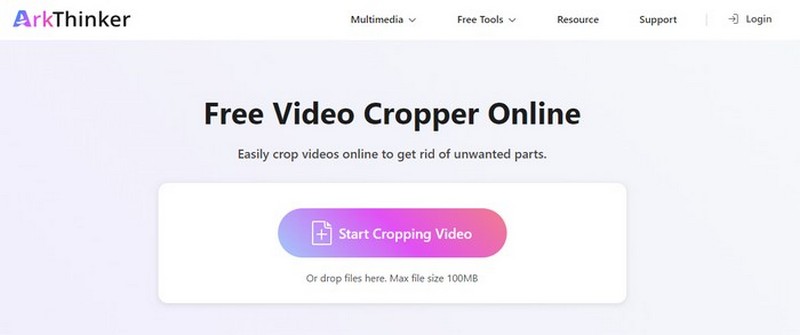
Recorta el vídeo usando el marco ajustable. Puedes eliminar la parte superior, inferior o lateral del vídeo.
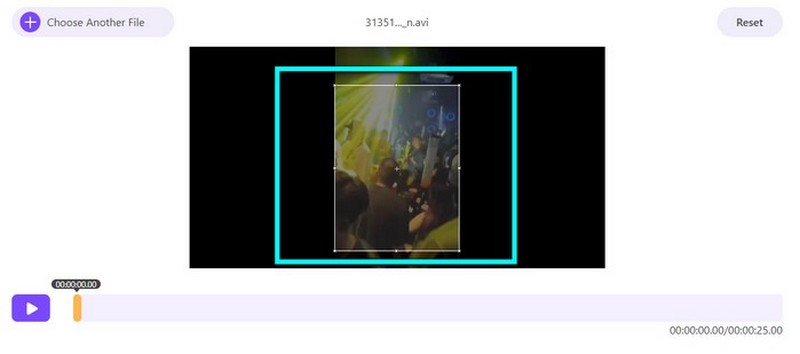
Si terminas de recortar el vídeo, selecciona el Recortar vídeo opción para proceder al proceso de recorte principal. Después de unos segundos, verás el resultado final y podrás guardarlo en tu dispositivo.
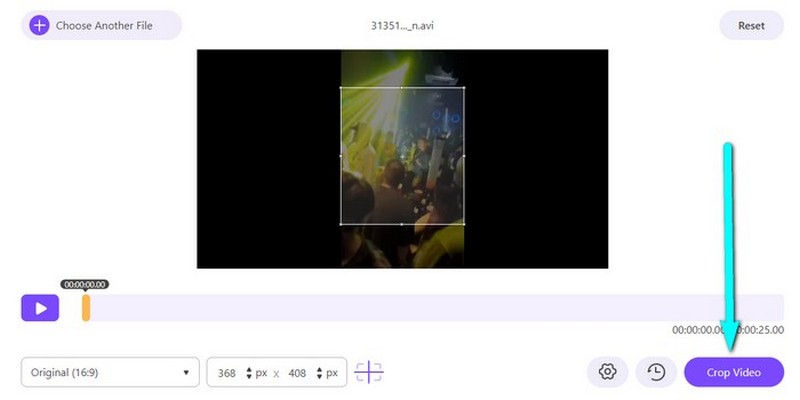
Parte 3. Cómo recortar archivos de vídeo AVI
Recortar AVI con Windows Movie Maker
Para recortar archivos AVI en Windows, puede confiar en Windows Movie Maker. Es uno de los programas de edición de video más útiles que puedes usar en tu computadora. Puede recortar su archivo AVI de manera efectiva y fluida. Sin embargo, su interfaz de usuario es demasiado complicada de entender. Muchas funciones pueden confundir a algunos usuarios, como los principiantes. También consume demasiado almacenamiento y su instalación en su computadora es lenta.
Plataforma: ventanas
Primero, descargue e instale Windows Movie Maker en su computadora. Una vez que inicie el software, haga clic en Importar > Agregar opciones de archivos para agregar el archivo AVI que desea recortar.
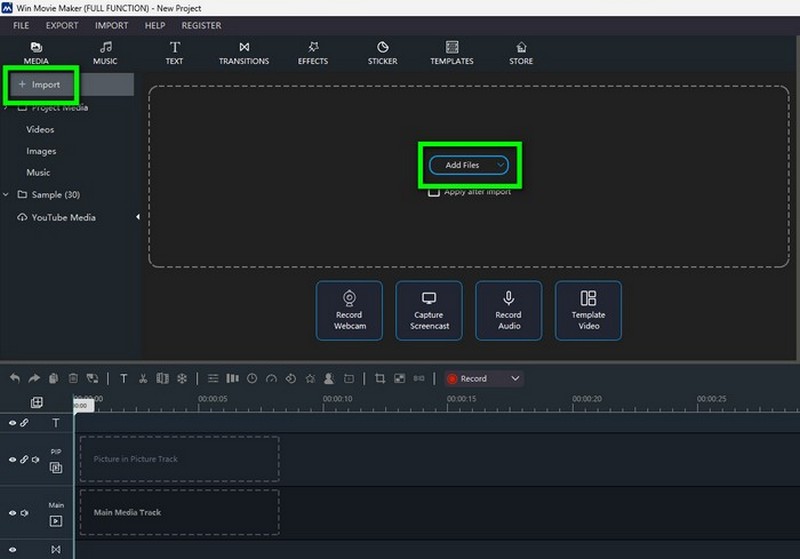
Luego, coloca el vídeo en la línea de tiempo. Haga clic en la opción Recortar y podrá comenzar a recortar el video ajustando la parte del borde.
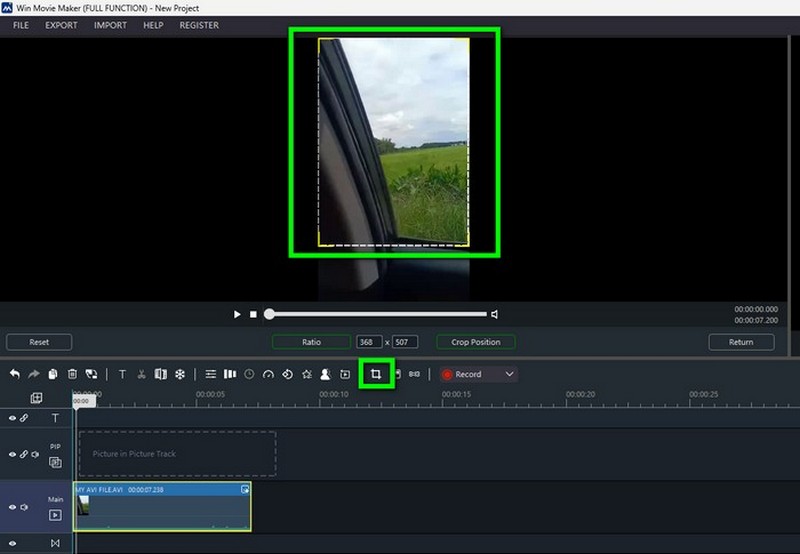
Si ha terminado de recortar, vaya a la sección Archivo y seleccione la opción Guardar proyecto para guardar el resultado final en su computadora.
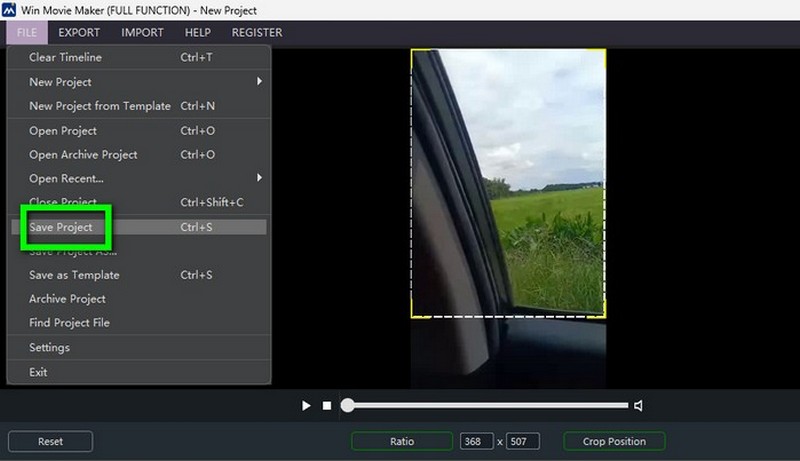
- Puede ofrecer más funciones, como recortadora, pantalla verde, rotador y más.
- La interfaz es difícil de entender.
- El proceso de instalación lleva mucho tiempo.
- Agregar video es una molestia.
Recorta AVI gratis en VLC Media Player
Si desea recortar videos AVI de forma gratuita, intente utilizar VLC Media Player. Es un programa sin conexión disponible para computadoras Windows y Mac. Es capaz de recortar su video AVI según su forma preferida. También el recortador de video es gratis. Con eso, podrás utilizar el programa sin pagar nada. Sin embargo, el proceso de descarga e instalación lleva mucho tiempo. Además, es difícil navegar por la función de recorte del programa. Esto se debe a que VLC tiene una interfaz de usuario confusa, lo que dificulta encontrar algunas funciones.
Plataforma: Windows y Mac
Abra VLC Media Player y navegue hasta la sección Medios. Después de eso, seleccione el Abrir documento opción para agregar el archivo AVI desde la carpeta de archivos.
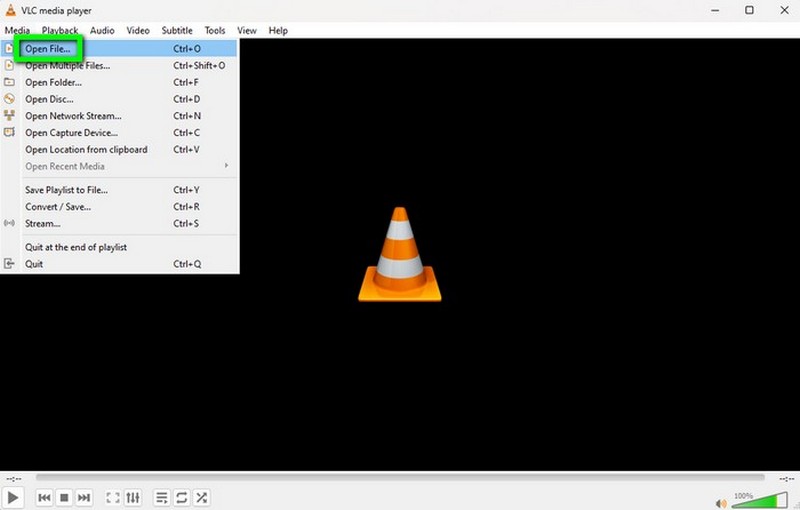
Luego, ve a la sección Vídeo > Recortar. Habrá varias relaciones de aspecto que puedes usar para recortar el video AVI. Seleccione su ración preferida para comenzar el proceso de cultivo. Después de eso, ya podrás tener tu vídeo recortado.
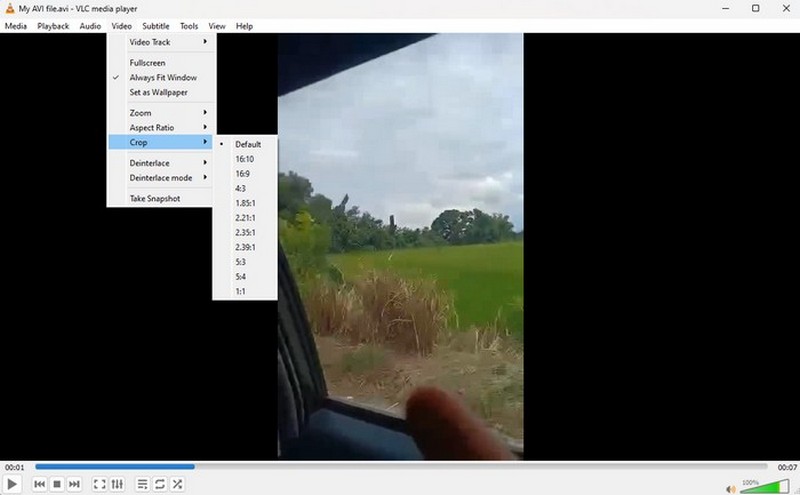
- El programa es gratuito.
- Disponible en Windows y Mac.
- La interfaz del programa es confusa.
- Se necesita tiempo para instalar y configurar el programa en su computadora.
- No permite a los usuarios recortar el video manualmente.
- Los principiantes deben buscar orientación de profesionales al utilizar el programa.
Recortar AVI en línea usando Clideo
Es posible que también necesites la ayuda de Clideo para recortar AVI en línea. El proceso de recorte es sencillo y rápido siempre que tengas una conexión a Internet. Además, puedes acceder a él en diferentes plataformas online. Sin embargo, dado que la herramienta está basada en línea, debe depender de una conexión a Internet. El proceso de carga es demasiado lento, especialmente cuando se cargan archivos de vídeo grandes.
Plataforma: Basado en web
Vaya al sitio web de Clideo y haga clic en Elija el archivo botón. Luego, cuando aparezca la carpeta, agregue el video AVI.
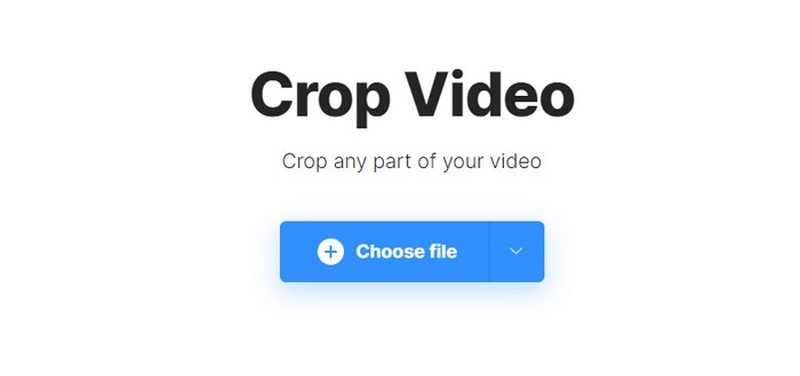
Después de agregar el video, ya puedes recortar el vídeo ajustando el marco ajustable del vídeo. También puedes usar la relación de aspecto de la pantalla derecha para recortar el video fácilmente.
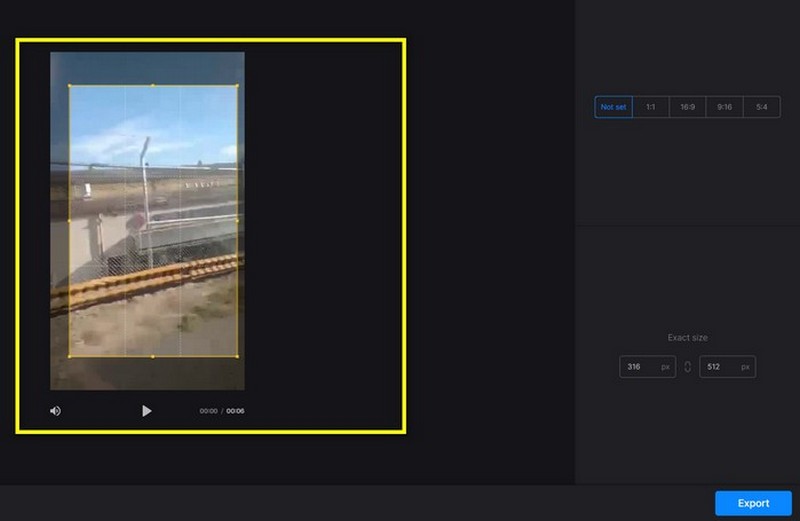
Cuando haya terminado de recortar, haga clic en Exportar para comenzar a guardar el AVI recortado en su computadora.
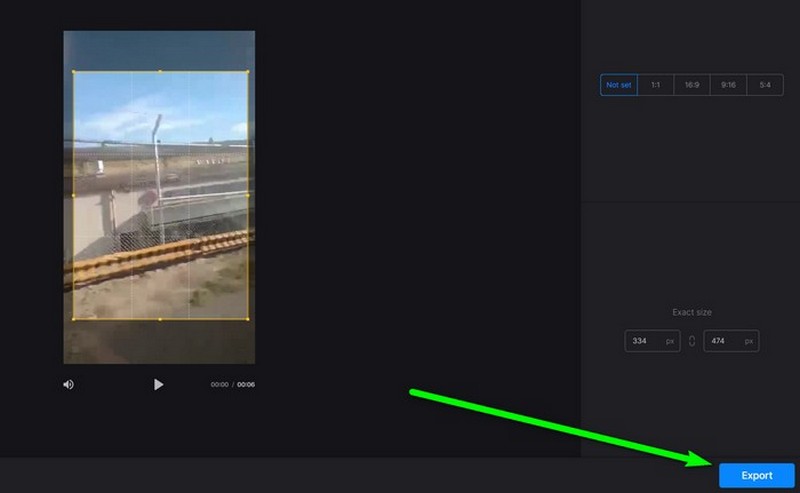
- Ofrece una forma sencilla de recortar vídeos.
- Accesible a todas las plataformas web.
- Puede recortar vídeos sin gastar un centavo.
- Requiere acceso a Internet.
- El proceso de carga es demasiado lento.
Parte 4. Preguntas frecuentes sobre cómo recortar AVI
¿Quién usa archivos AVI?
Quienes usan archivos AVI son usuarios que desean almacenar datos de video y audio en una computadora. El formato es popular para abrir y reproducir diferentes contenidos, como películas, programas y más. Sin embargo, cuando utilice un archivo AVI, debe tener un reproductor multimedia confiable que pueda reproducir su archivo AVI de manera efectiva.
¿Puedo reproducir AVI en Android?
Si está utilizando sus dispositivos Android, no puede reproducir un archivo AVI. La mejor solución que debes hacer es acceder a un reproductor multimedia que admita archivos AVI, como VLC, BCPlayer y MXPlayer. Estos reproductores multimedia pueden ayudarte a reproducir tu archivo AVI en tu Android.
¿Cómo recorto un archivo AVI?
Para recortar su archivo AVI, necesita la ayuda de Convertidor de vídeo ArkThinker definitivo. Vaya a la sección Caja de herramientas > Recortador de video. Luego, agregue el archivo AVI que desea recortar. Una vez hecho esto, puede comenzar a recortar su archivo según sus necesidades.
¿Cómo recorto un video AVI gratis?
Bueno, existen varios programas de recorte que se pueden utilizar para recortar vídeos AVI de forma gratuita. Puedes usar el Convertidor de vídeo ArkThinker definitivo. Después de acceder a la herramienta, puede ir a Caja de herramientas > función Video Cropper y agregar el video AVI. Una vez hecho esto, controle el marco ajustable según sus necesidades para recortar el video. Para el proceso final, haga clic en Exportar para guardar el video AVI recortado.
¿Qué es mejor, MKV o AVI?
En términos de calidad y buenas características, puedes confiar en los archivos MKV. Sin embargo, si utiliza reproductores o dispositivos multimedia antiguos, es mejor utilizar el formato AVI.
Conclusión
Esta publicación te enseñó cómo recortar AVI archivos utilizando formas en línea y fuera de línea. Sin embargo, algunas herramientas tienen sus limitaciones a la hora de recortar vídeos. Entonces, si está buscando un excelente programa de recorte de video, puede usar Convertidor de vídeo ArkThinker definitivo. Puede ofrecer un procedimiento de recorte simple que puede ayudarlo a obtener el resultado preferido.
¿Qué opinas de esta publicación? Haga clic para calificar esta publicación.
Excelente
Clasificación: 4.9 / 5 (basado en 513 votos)
Encuentre más soluciones
Recortar vídeo sin marca de agua: métodos fáciles de seguir Cómo recortar una grabación de pantalla en Mac, Windows y en línea Revisión de Ezgif Cropper: una visión completa del Video Cropper 6 guías todo en uno sobre cómo recortar tu vídeo en Mac Cómo recortar vídeos MKV: las 5 mejores herramientas que puedes elegir Guía detallada sobre cómo recortar su video en una computadora con WindowsArtículos relativos
- Editar video
- Cómo alargar un vídeo corto con 3 métodos diferentes
- Reproduzca un video en iPhone, iPad, teléfono Android y computadora
- Software gratuito de edición de vídeo: las 7 mejores aplicaciones gratuitas de edición de vídeo
- 3 aplicaciones de eliminación de marcas de agua de TikTok para eliminar la marca de agua de TikTok
- Filtro de video: cómo agregar y poner un filtro en un video 2024
- Cómo ralentizar un vídeo y hacer un vídeo en cámara lenta 2024
- Divida su archivo de video grande con los 3 mejores recortadores de películas de 2024
- Cómo agregar marcas de agua a videos en diferentes dispositivos 2024
- Los 5 mejores compresores MP4 para reducir el tamaño del archivo de vídeo en 2024
- Guía detallada sobre cómo ralentizar un vídeo en Snapchat 2024



